Alte Windows-Fotoanzeige wieder verfügbar machen
Unsere Anleitung zeigt, wie Sie unter Windows 10 Bilder standardmäßig mit dem Tool Windows-Fotoanzeige öffnen.
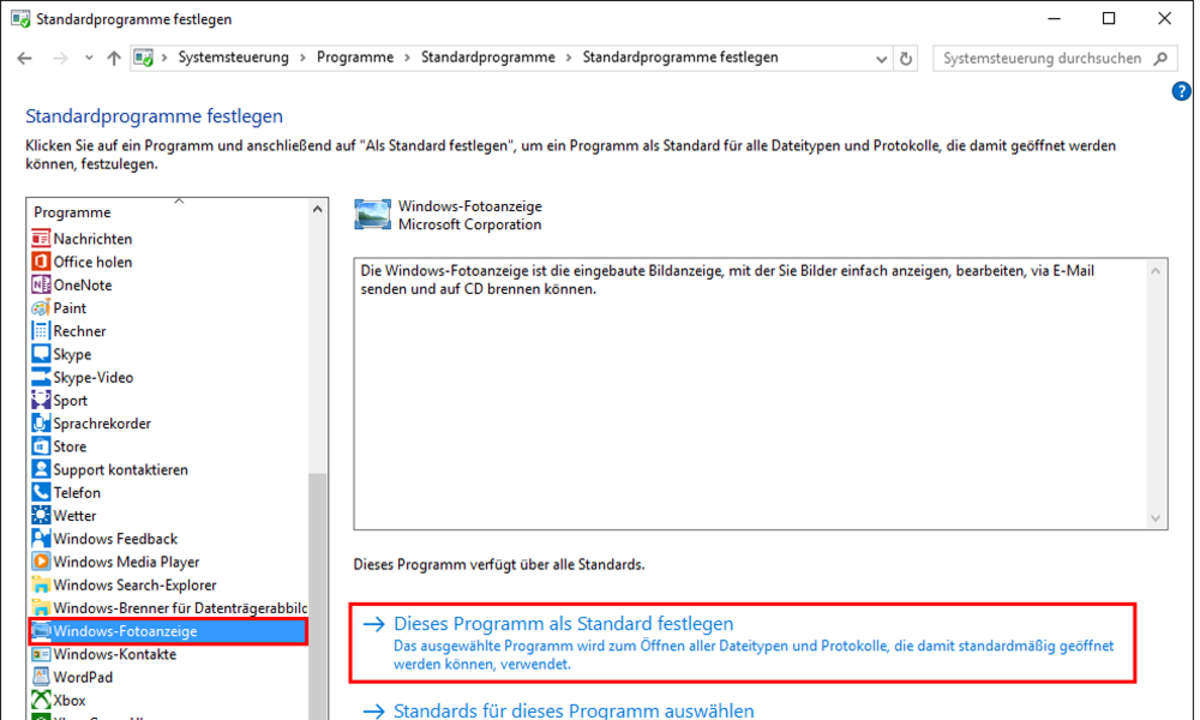
Bereits Windows 8.1 bevorzugt für die Anzeige von Bilddateien die Fotos-App, und unter Windows 10 könnte man auf den ersten Blick sogar annehmen, dass es die Windows-Fotoanzeige überhaupt nicht mehr gibt. Tatsächlich ist dieses nützliche Programm nach wie vor vorhanden, hier...
Bereits Windows 8.1 bevorzugt für die Anzeige von Bilddateien die Fotos-App, und unter Windows 10 könnte man auf den ersten Blick sogar annehmen, dass es die Windows-Fotoanzeige überhaupt nicht mehr gibt. Tatsächlich ist dieses nützliche Programm nach wie vor vorhanden, hier ist es allerdings allein dem TIF-Format zugeordnet und in den Dialogen ist von der Windows-Fotoanzeige zunächst einmal rein gar nichts zu sehen.
Um wie früher auch JPG-, PNG- oder GIF-Dateien mit der Windows-Fotoanzeige zu öffnen, können Sie diese wie als Standard für die entsprechenden Dateitypen festlegen. Allerdings müssen Sie die Windows-Fotoanzeige über das Dateisystem auswählen. Anders als bei den meisten Programmen handelt es sich nicht um eine EXE-Datei, sondern um eine DLL.
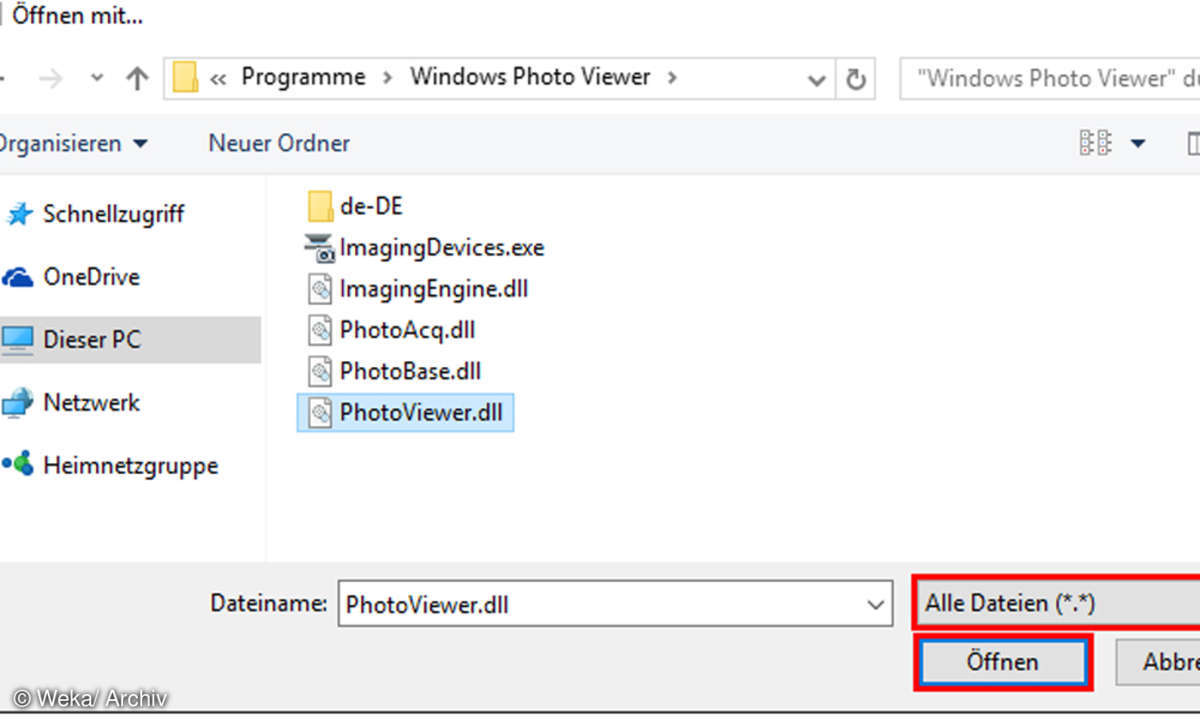
Wählen Sie also im Kontext der Bilddatei den Befehl Öffnen mit/Andere App auswählen, klicken Sie im erscheinenden Dialogfeld auf Weitere Apps und anschließend auf Andere App auf diesem PC suchen. Die zu öffnende Datei PhotoViewer.dll finden Sie im Programmverzeichnis unter Windows Photo Viewer (z.B. C:\Programme\Windows Photo Viewer\PhotoViewer.dll). Beachten Sie, dass im Listenfeld Alle Dateien (*.*) eingestellt werden muss.
Möchten Sie die Windows-Fotoanzeige als Standardprogramm für alle infrage kommenden Dateitypen festlegen, wählen Sie in der Kategorieansicht der Systemsteuerung Programme/Standardprogramme und klicken dann auf die Verknüpfung Standardprogramm festlegen. Selektieren Sie in der Programmliste der erscheinenden Seite die Windows-Fotoanzeige, und klicken Sie anschließend im rechten Bereich auf den Abschnitt Dieses Programm als Standard festlegen. Danach erscheint die Windows-Fotoanzeige auch wieder in den Standarddialogen wie z. B. unter Einstellungen/System/Standard-Apps oder im Öffnen-mit-Menü.
Tipp: Das große Franzis Handbuch für Windows 10 inkl. April Update.












